Utasítás HTC Sensation, 201. oldalon
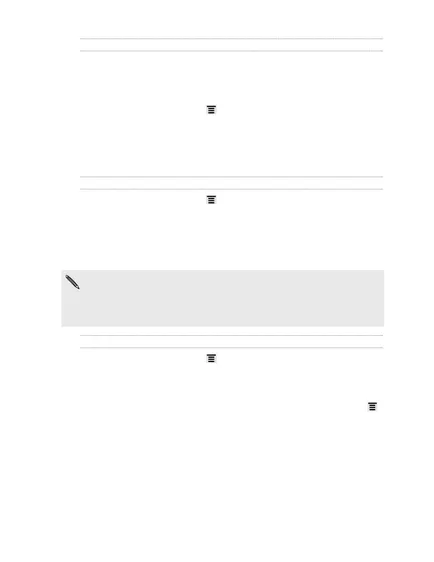
Csatlakozás egy Wi-Fi hálózat védelmére EAP-TLS protokollal
Ahhoz, hogy csatlakozzon egy Wi-Fi hálózat EAP-TLS protokollal, először talán
meg kell állítania HTC Sensation hálózati tanúsítványt (a fájl kiterjesztése
* .p12).
1. Mentse el a tanúsítványt a gyökér mappát a memóriakártyán.
2. A Kezdőképernyőn nyomja
majd érintse meg a Beállítások> Biztonság.
3. Érintse meg a Telepítés az SD-kártyára.
4. Válassza ki a szükséges hálózati hitelesítést csatlakozik a hálózathoz, a biztonságos
EAP-TLS hitelesítési protokoll.
5. Kapcsolja be a Wi-Fi és csatlakozás egy vezeték nélküli hálózathoz.
Ellenőrzés a vezeték nélküli hálózat állapotát
1. A kezdőképernyőn nyomja
majd érintse meg a Beállítások> Vezeték nélküli
2. A „Vezeték nélküli és egyéb hálózatok” alatt érintse Wi-Fi beállítások. majd kattintson a
vezeték nélküli hálózat jelenleg csatlakoztatva HTC Sensation.
Ez megnyit egy ablakot, amely megjeleníti a hálózat nevét a Wi-Fi-vel, állapotát, sebességét,
jelerősség, és így tovább.
Ha azt szeretnénk, hogy távolítsa el a vezeték nélküli hálózat beállításait, kattintson a Törlés gombra. Ha
szeretne csatlakozni a vezeték nélküli távirányító van, akkor lesz
válasszuk ki a vezeték nélküli hálózatot a rendelkezésre álló Wi-Fi hálózatokat. ha
A vezeték nélküli hálózat biztonságos, akkor újra kell megadnia
bejelentkezési adatokat.
Csatlakozás egy másik Wi-Fi hálózathoz
1. A kezdőképernyőn nyomja
majd érintse meg a Beállítások> Vezeték nélküli
2. Kattintson a Beállítások Wi-Fi. Az észlelt Wi-Fi hálózatok megjelennek a szakasz
3. Ha saját kezűleg szeretne elérhető Wi-Fi hálózatokat a Wi-Fi képernyőn nyomja meg a
majd kattintson a Keresés gombra.
4. csatlakozzon egy másik hálózathoz Wi-Fi-vel, érintse meg azt.
Csatlakozás az internethez